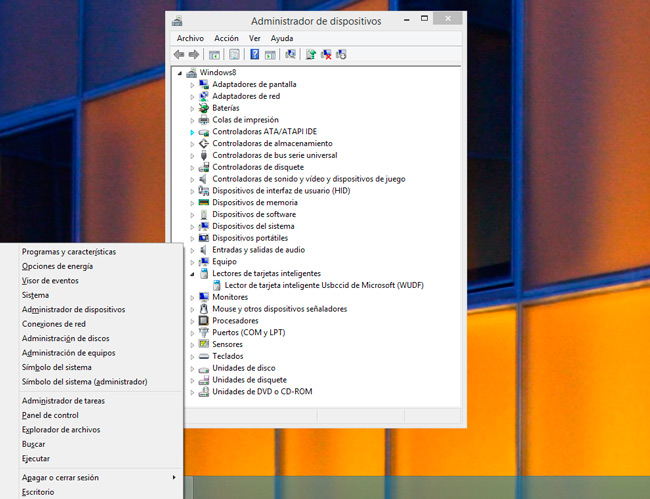El DNI electrónico es una herramienta increíblemente útil, pero muy poco utilizada. Activando sus certificados podrás realizar, sin colas y desde casa, la mayoría de los trámites con las administraciones públicas. ¡Olvídate de largas colas y esperas, realiza tus trámites administrativos.
1: Antes de utilizar tu DNI-e activa los certificados
Desde su aparición en 2006, el DNI-e o DNI electrónico ha ido ampliando y mejorando su integración en las administraciones públicas y gracias a ello puedes realizar de forma telemática la mayoría de los trámites con la administración pública, que antes requerían soportar largas colas y esperas: declaraciones de la renta, obtención de certificados, buscar empleo online con tu dni electrónico, acceder a becas y subvenciones, etc.
Activar los certificados del DNI electrónico te facilitará la identificación de forma inequívoca ante los organismos oficiales y firmar documentos de forma electrónica.
A continuación, te mostramos cómo ahorrar tiempo usando el DNI-e que guardas en tu cartera.
El DNI- e consta de dos componentes: los certificados digitales del DNI-e, que están integrados en el chip de tu DNI electrónico, hacen referencia a tu identidad y los Certificados de validación de tu identidad que corroboran que los datos que emite el DNI-e son correctos. Los primeros, los certificados digitales de tu DNI, deben ser activados de forma presencial en los Puntos de actualización del DNI-e, situados en las oficinas de expedición del DNI-e. Estos puntos de actualización del DNI-e son unos terminales similares a un cajero automático, que toman tu huella dactilar, activan los certificados digitales del chip de tu DNI-e y te permiten cambiar el PIN secreto de tu DNI-e. Este proceso no te llevará más de 5 minutos y es necesario realizarlo cada 30 meses, ya que estos certificados caducan tras este periodo, o tras la renovación del DNI-e.
2: Hardware de lectura para el DNI-e
Además de activar de los certificados digitales del DNI-e, necesitarás un lector de DNI-e con el que leer la información del chip. La instalación de estos lectores es similar a la de un lector de tarjetas de memoria.
 Será imprescindible que la instalación de los controladores del lector sea correcta.
Será imprescindible que la instalación de los controladores del lector sea correcta.
Para ello, conecta el dispositivo a tu ordenador y espera a que el sistema lo reconozca. Después, si usas Windows 8, pulsa la combinación CTRL + X y haz clic en la opción Administrador de dispositivos. Si usas Windows 7, accede al Panel de control y haz clic sobre la categoria Hardware y sonido. Después, haz clic sobre la entrada Administrador de dispositivos que encontrarás en la sección Dispositivos e impresoras.
A continuación, busca la entrada del lector de DNI-e, que probablemente aparezca bajo la denominación de Lector de tarjeta inteligente Usbccid de Microsoft (WUDF).
Si todo es correcto ya podrás utilizarlo con tu DNI-e.
Si el sistema operativo no ha reconocido el lector, o no lo ha instalado correctamente, utiliza los controladores que incluye el fabricante del dispositivo o vuelve a conectarlo, asegurándote de que el equipo está conectado a Internet.
3: Instala Java en tu equipo
Las administraciones públicas utilizan la plataforma Java para gestionar los certificados y firmas que realices a través de sus portales web.
Por lo tanto, necesitarás tener este software instalado en tu ordenador. Si no lo tienes, accede a la página web de Java y haz clic sobre Descarga gratuita de Java.
A continuación, pulsa sobre Aceptar e iniciar descarga gratuita. Después, inicia el instalador que has descargado.
Tras la instalación se verificará que la instalación ha sido correcta. Pulsa sobre Verificar la instalación y sobre Ejecutar.
4: Instala los certificados de validación del DNI-e en tu ordenador
Por el momento ya has superado la mayor parte del proceso para activar los certificados de tu DNI-e, pero ahora necesitas instalar los certificados de validación del DNI-e en tu navegador.
Los certificados de validación están incluidos en el Módulo criptográfico del DNI-e.
Descarga este módulo desde el Área de descargas del portal web de DNI-e.
Ahora haz clic sobre la opción que se corresponda con tu sistema operativo y haz clic sobre la opción adecuada, dependiendo si tu sistema es de 32 o 64 bits.
Después, haz clic sobre Modulo criptográfico para DNIe y se descargará el instalador. Haz doble clic sobre el instalador descargado y comenzará la instalación del Módulo criptográfico.
Cuando finalice la instalación, reinicia el sistema para que se complete la instalación.
5: Importa los certificados al navegador
Ahora, debes importar estos certificados de validación para que el navegador pueda utilizarlos.
Nosotros utilizaremos Google Chrome, pero la importación es muy similar en cualquier otro navegador.
Haz clic sobre el icono Opciones de Chrome y elige Configuración. A continuación, desplazate hasta la parte inferior de las opciones de configuración y desbloquea las opciones avanzadas haciendo clic sobre Mostrar opciones avanzadas.
Ahora, en el apartado HTTPS/SSL, haz clic en Administrar certificados. En el cuadro Certificados, pulsa sobre Importar.
A continuación se inicia el Asistente de importación. Haz clic en Siguiente y pulsa en Examinar para buscar el directorio de instalación de los certificados que instalaste en el apartado anterior.
Si no modificaste la ruta de instalación, los encontrarás en la carpeta DNIe del directorio del sistema Archivos de programa. Continúa con Siguiente y Siguiente.Por último, haz clic sobre Finalizar.
Tras la importación verás los certificados instalados en su correspondiente pestaña.
Para poder usarlos en alguno de los portales de las administraciones públicas, debes reiniciar el navegador.
6: Verifica que tu DNI-e funciona
Es el momento de comprobar que todo funciona. Inserta tu DNI-e en el lector de DNI-e.
Automáticamente el sistema lo reconoce y te solicitará el PIN de acceso a tu DNI-e, que asignaste en el Punto de actualización del DNI-e, cuando activaste los certificados del chip.
Introduce el PIN y pulsa en Aceptar. Dispones de tres intentos para introducir el PIN correcto, si consumes esos tres intentos el DNI-e se bloqueará y tendrás que volver a activarlo en el Punto de actualización del DNI-e.
A continuación, accede al portal de DNI-e y haz clic sobre Compruebe su DNI.
Después, haz clic sobre los vínculos de comprobación del DNI en la parte inferior de la página. Por ejemplo, pulsa sobre FNMT.
En el cuadro emergente, selecciona el certificado de tu DNI-e y pulsa en Aceptar.
Si funciona correctamente se mostrarán tus datos en pantalla. ¡Ahora podrás ahorrarte muchas horas en colas y trámites!